发布时间:2021-09-06 09:27:12
电脑永久删除文件的方式有哪些?日常使用电脑进行学习或者办公的时候,会随着时间的推移,导致其中存储的文件数量越来越多!所以,为了其能够正常稳定的运行,就会对这些文件进行适时的清理。那么,这个时候问题也就随之而来了,一些粗心的用户,会使用永久删除的方式来解决。那么,电脑永久删除文件的方式有哪些呢?如何恢复重要的文件呢?请不要担心,在接下来的内容当中,小编就为大家详细地介绍一下,一起来看下吧。

一、永久删除文件的方式有哪些
第1种:直接删除,也就是直接按下Delete键,或者点击按住文件,将其拖回到回收站中。这种方式简单方便,可以有一缺点,就是会占用一定的磁盘空间。
第2种:永久删除,也就是选中文件,同时按下【Shift+Delete】组合快捷键,此时会弹出一个提示窗口,显示【确定要永久性地删除此文件夹吗?】,点击【是】,那么被删除的文件便不会出现在回收站中。

二、如何恢复永久删除的重要文件
目前,永久删除导致的问题数量越来越多,所以想要解决问题,就得找到一款专业好用的数据恢复软件。所以,下面小编安利大家可以试试看“Superrecovery”,以下是具体的操作方法:
双击打开电脑上已经装好的Superrecovery软件,安装好之后双击打开。首先,我们需要做的是,选择需要恢复文件所在的位置。例如:需要恢复的文件是在电脑的桌面上,那么直接勾选“C盘”,并点击“下一步”。然后,选择软件的扫描方式。目前,Superrecovery在想到模式之下有三种扫描的模式,一般恢复永久删除的文件,我们选择“误删除扫描”,并点击“下一步”;
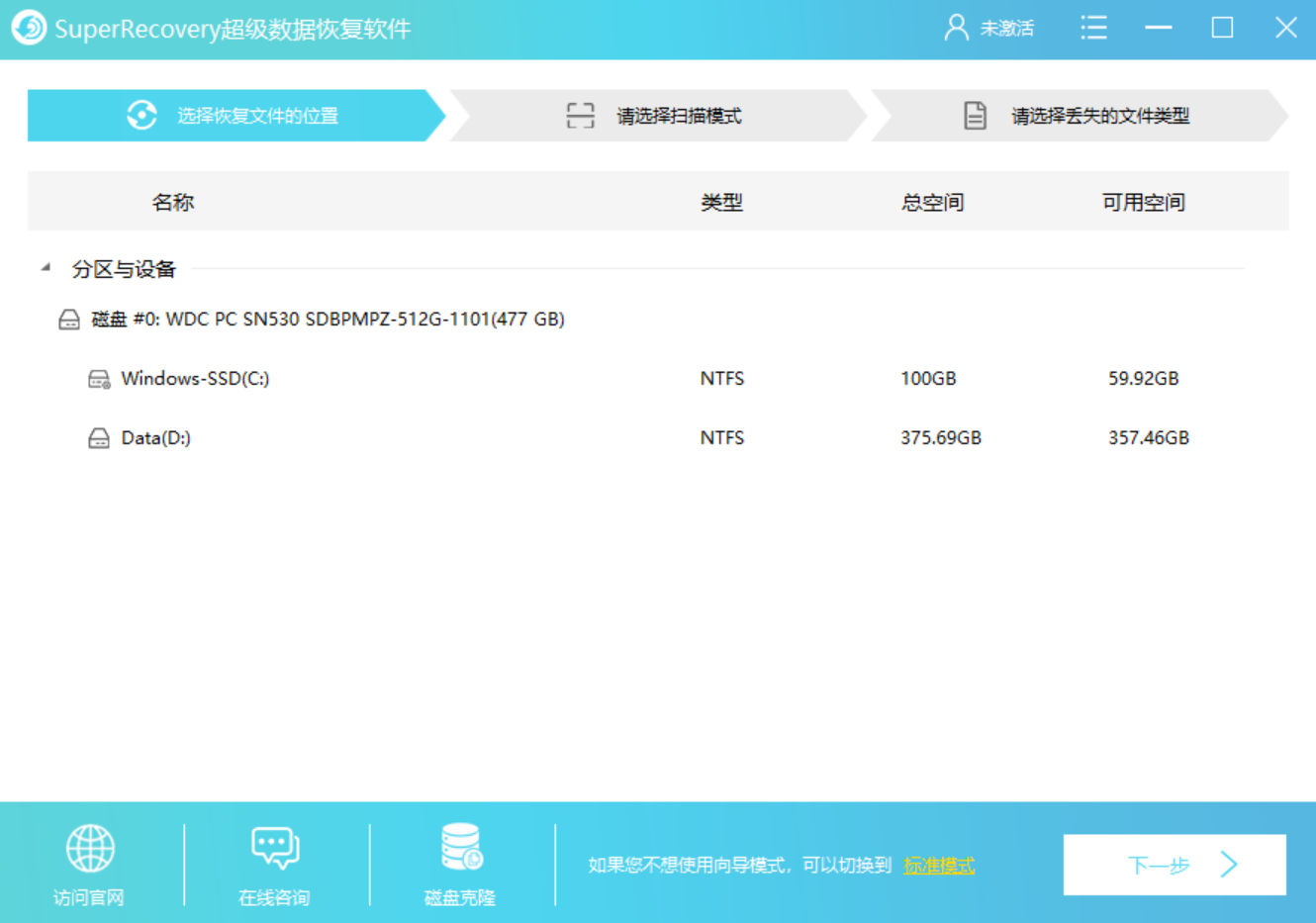
紧接着,选择需要恢复的文件类型。例如:需要恢复的文件是PDF、Word、PPT等,那么直接勾选“文档”,并点击“扫描”。最后,等待软件扫描完成之后,可以免费地预览一下扫描出来的文件列表。确认找到自己想要恢复的文件之后,选中并点击软件右下角的“开始恢复”即可。
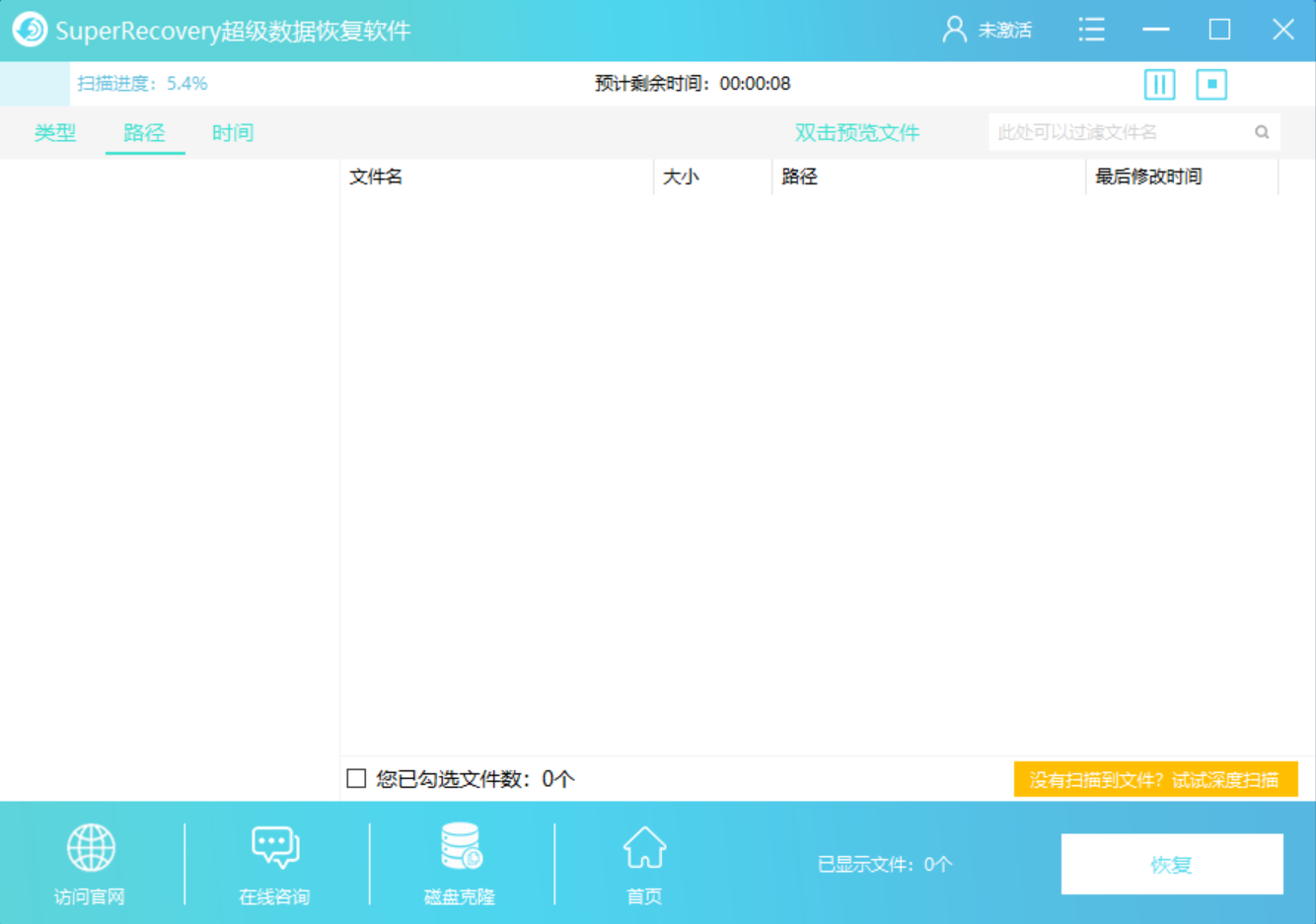
以上就是小编为大家分享的关于电脑永久删除文件的方式,以及恢复其中重要文件的方法了,如果您也有遇到类似的问题,建议您可以参照上述方法手动尝试下。温馨提示下:如果您在使用Superrecovery这款软件的时候遇到问题,请及时与我们联系,祝您文件恢复成功。